Win10無法創建打印作業是怎么回事?
Win10無法創建打印作業是怎么回事?最近有些小伙伴在使用打印機的時候,有Win10用戶在創建是提示說無法創建打印任務,那么Win10無法創建打印作業怎么辦呢,下面小編給大家分享Win10無法創建打印任務的解決方法。
解決方法:
1、當打印機無法正常使用時,我們首先需要檢查一下與打印相關的系統服務是否正常開啟,右擊Windows菜單,選擇“運行”項。
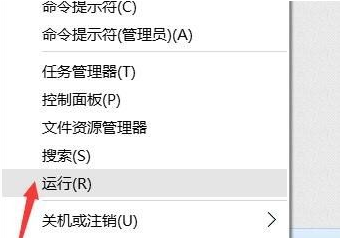
2、從打開的“運行”窗口中(可以通過按Windows+R快捷打開),輸入“services.msc”并點擊“確定”以打開服務窗口。
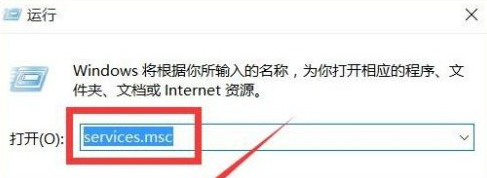
3、從打開的“服務”窗口中,找到“Print Spooler”服務項并右擊,從彈出的右鍵菜單中選擇“重新啟動”即可解決問題。
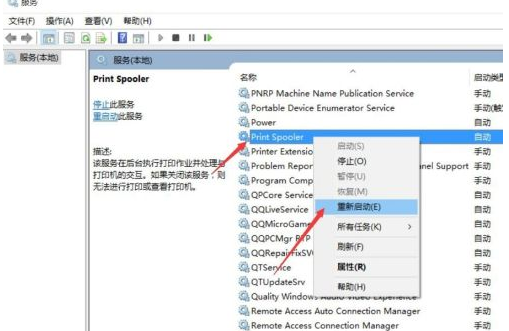
4、當然,針對打印機的絕大多數故障,我們重要是通過重新安裝打印機驅動程序來嘗試解決。對此我們直接借助相關驅動安裝工具進行驅動安裝。
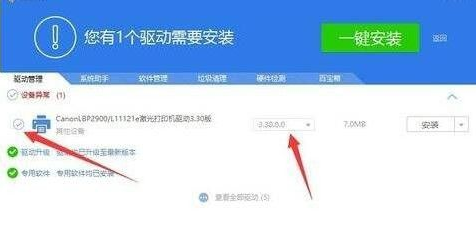
5、當然,針對Win10打印機或虛擬打印功能無法正常使用的情況下,我們可以借助百度搜索下載第三方虛擬打印機程序進行安裝使用。
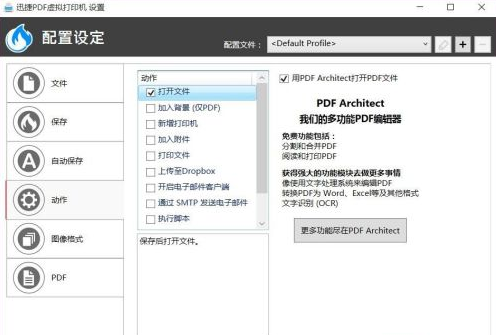
6、同時,針對Windows虛擬打印機,我們也可以通過“Windows添加和刪除”功能界面,找到對應的虛擬打印機進行更新安裝即可。
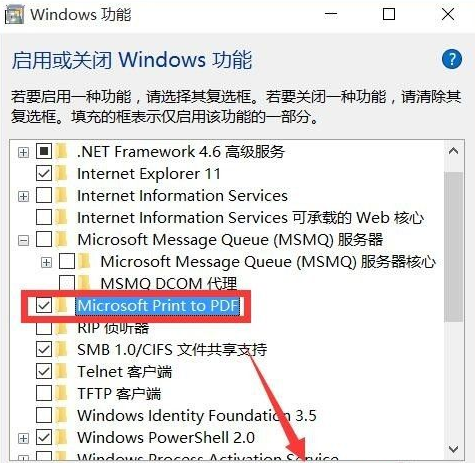
7、利用虛擬打印機可以實現文檔格式轉換操作,同時還可以發送電子郵件或進行分享、合并文檔操作。具體功能依據虛擬打印程序的功能而有所不同。
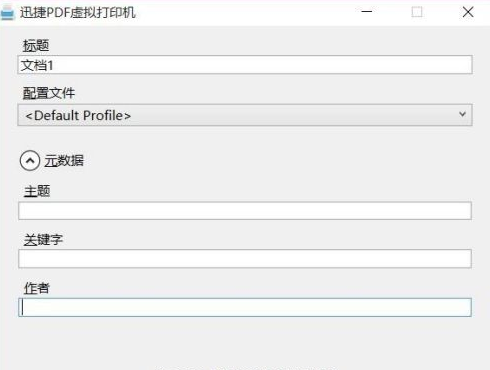
以上就是win10無法創建打印任務的解決方法,要是遇到無法創建打印機任務的,可以按上面的方法來進行解決。
相關文章:
1. win7怎么設置屏幕休眠密碼(win7屏幕保護設置密碼)2. win10安裝ubuntu速度慢應對步驟分享3. Centos7安裝完畢后無法聯網顯示Server not found如何解決?4. 如何純凈安裝win10系統?uefi模式下純凈安裝win10系統圖文教程5. Win10系統鍵盤突然打不出中文字怎么辦?6. centos6.5下kvm環境搭建詳解7. 蘋果 macOS 11.7.3 更新導致 Safari 收藏夾圖標無法正常顯示8. Windows虛擬機怎么和Mac共享打印機9. 微軟Windows XP盜版提醒工具將向用戶提供10. 宏碁Swift 3筆記本如何安裝win7系統 安裝win7系統方法說明

 網公網安備
網公網安備